Windows10系统会无限重启自动修复的解决方案
更新日期:2023-08-25 10:55:14
来源:转载
windows10正式版系统的恢复环境发生不小的变化,若是系统发现多次非正常关机或启动失败情况,电脑就会自动启动修复程序。不过,有时自动修复并不能解决问题,反而会使电脑陷入无限重启自动修复中。那么这该怎么办呢?接下来,小编就给大家分享windows10系统会无限重启自动修复的解决方案。
推荐:windows10正式版免费下载
具体如下:
我们可以通过使用安装介质进入恢复环境进行修复。
1、制作USB启动盘,并从U盘启动。
将微软原版windows10镜像写入U盘后即可得到带有恢复环境的USB启动盘,详细制作过程可参考U盘快速装ghost系统。
2、进入恢复环境进行修复。
从U盘启动后,你会看到下面的画面:

▲点击左下角的“修复计算机”。
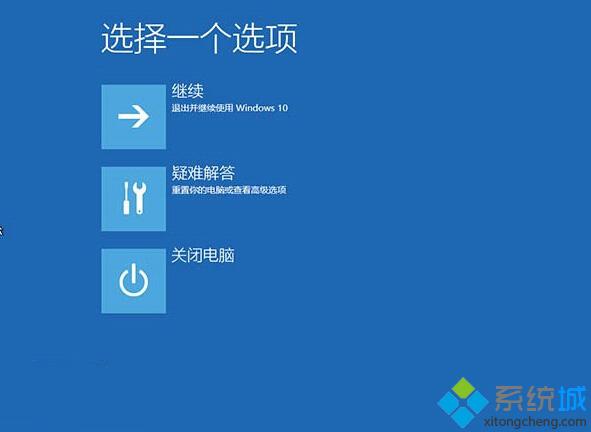
▲选择“疑难解答”。

▲选择“高级选项”。

▲选择“命令提示符”。
之后会打开命令提示符,如果提示你输入密码,请输入自己的Windows登录密码。
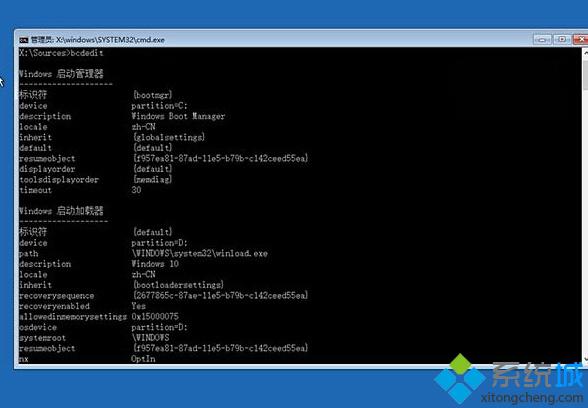
▲在命令提示符中输入bcdedit回车,你会看到上图所示的结果,找到名为resumeobject的条目,记录下后面的一长串字符(即GUID)。
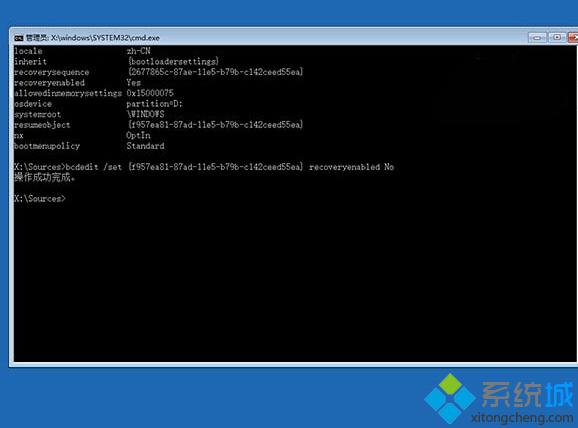
▲接着输入bcdedit /set {GUID} recoveryenabled No回车运行,运行该命令后就会暂时禁用系统的自动启动修复功能,其中的{GUID}即为上一步中记录的字符。
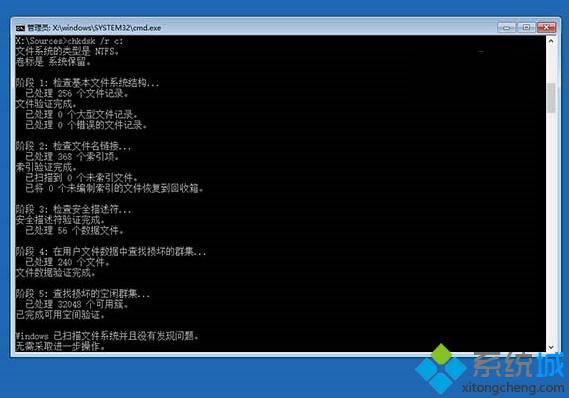
▲最后输入chkdsk /r c:回车,系统会自动检查文件系统错误。检查完成之后再重启电脑,一般情况下即可恢复正常。不过在重启之前,建议再执行一下系统文件修复命令,以修复系统中可能已损坏的文件。方法:
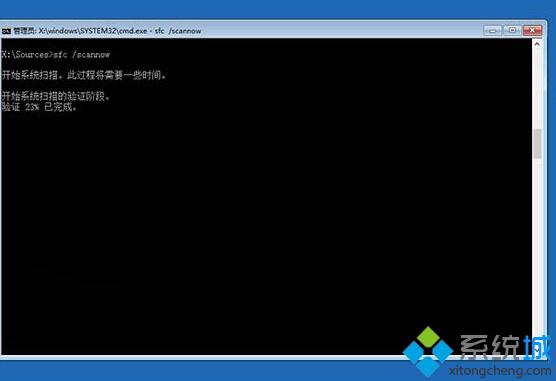
▲输入sfc /scannow回车,之后会开始系统文件的扫描验证。这需要一点时间,请保持耐心。
修复完成之后重启即可。
windows10系统会无限重启自动修复的解决方案就介绍到这里了。大家是不是学会了呢?遇到同样问题的用户,快点按照上述小编的步骤操作看看吧!更多信息,请关注:系统城win10专题(https://www.xitongcheng.com/win10/zt/)
相关推荐:
windows10资源管理器自动刷新的三种解决方案
- monterey12.1正式版无法检测更新详情0次
- zui13更新计划详细介绍0次
- 优麒麟u盘安装详细教程0次
- 优麒麟和银河麒麟区别详细介绍0次
- monterey屏幕镜像使用教程0次
- monterey关闭sip教程0次
- 优麒麟操作系统详细评测0次
- monterey支持多设备互动吗详情0次
- 优麒麟中文设置教程0次
- monterey和bigsur区别详细介绍0次
周
月











